Comme tout ordinateur, votre MacBook peut générer de la chaleur lors de son utilisation. Lorsque vous passez à une nouvelle version de macOS, mettez à jour certaines applications ou que votre ordinateur reste allumé pendant une longue période, une température élevée est un problème sérieux.
Il est important de surveiller la température de votre Mac, surtout si vous rencontrez des problèmes de performance, des arrêts inattendus ou du bruit de ventilateur.
Quelle est la température de fonctionnement sûre de mon iMac de bureau ? Comment puis-je vérifier la température ? - discussion.apple.com
Je suis nouveau sur macOS et je ne sais pas quelle application utiliser pour surveiller ma température. - reddit.com
Dans cet article, nous vous montrerons comment vérifier la température de votre MacBook en utilisant différentes méthodes et partagerons des astuces pour le refroidir s'il chauffe trop.
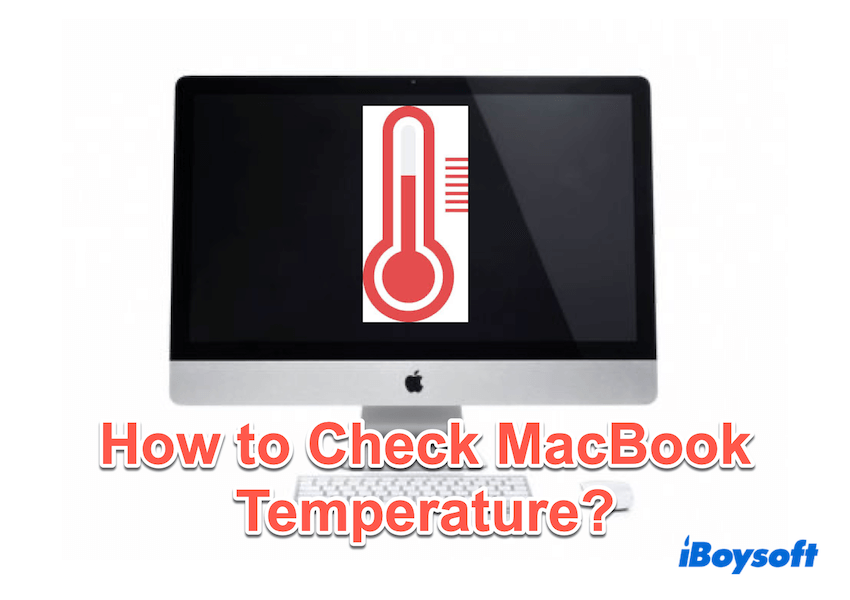
Astuces : Comment baisser la température de Mac s'il est trop élevé
Si votre MacBook surchauffe, essayez ces astuces pour le refroidir :
- Fermez les applications inutilisées : Réduisez la charge du CPU en quittant les applications en arrière-plan.
- Utilisez un pad de refroidissement : Surélevez votre MacBook pour améliorer la circulation de l'air.
- Évitez les surfaces molles : Utilisez votre MacBook sur une surface dure et plate pour éviter la surchauffe.
- Réinitialisez le SMC : Le Contrôleur de gestion système (SMC) régule la température et le comportement du ventilateur.
- Contrôlez la vitesse du ventilateur : Utilisez des applications comme Macs Fan Control ou TG Pro pour ajuster manuellement les paramètres du ventilateur.
Garder un œil sur la température de votre MacBook est essentiel pour maintenir ses performances et prolonger sa durée de vie. Que vous préfériez utiliser des commandes Terminal ou une application tierce comme iBoysoft DiskGeeker pour Mac, surveiller les niveaux de chaleur de votre système est simple et efficace.
Comment vérifier la température du MacBook
En utilisation normale, la température d'utilisation du CPU de votre MacBook se situe généralement entre 40°C et 60°C (104°F et 140°F). Lors de tâches intensives comme le montage vidéo ou le jeu, les températures peuvent monter jusqu'à 80°C voire 90°C (176°F à 194°F).
Si des températures élevées occasionnelles sont normales, un fonctionnement chaud constant peut réduire la durée de vie de votre Mac ou affecter ses performances.
Voyons comment vérifier la température du CPU du MacBook avec ces méthodes :
# 1 Utiliser les commandes Terminal
Pour les utilisateurs avertis, macOS vous permet de vérifier la température via Terminal en installant Homebrew sur Mac.
Cela affichera la température actuelle du CPU en Celsius (ou Fahrenheit).
# 2 Utiliser iBoysoft DiskGeeker pour Mac
Si vous préférez une solution plus conviviale, iBoysoft DiskGeeker pour Mac propose une fonction intégrée pour surveiller directement la température du matériel. Gratuit pour voir la température et l'état de santé en temps réel, non seulement pour les disques internes mais aussi pour les disques externes.
Download
iBoysoft DiskGeeker
Rating:4.8
Pour plus d'informations, cliquez sur Afficher les détails, vous pouvez voir des détails plus spécifiques. De plus, vous pouvez l'utiliser pour créer un installateur bootable pour macOS, nettoyer les fichiers indésirables, mapper les lecteurs réseau, sauvegarder les données du disque APFS, etc.
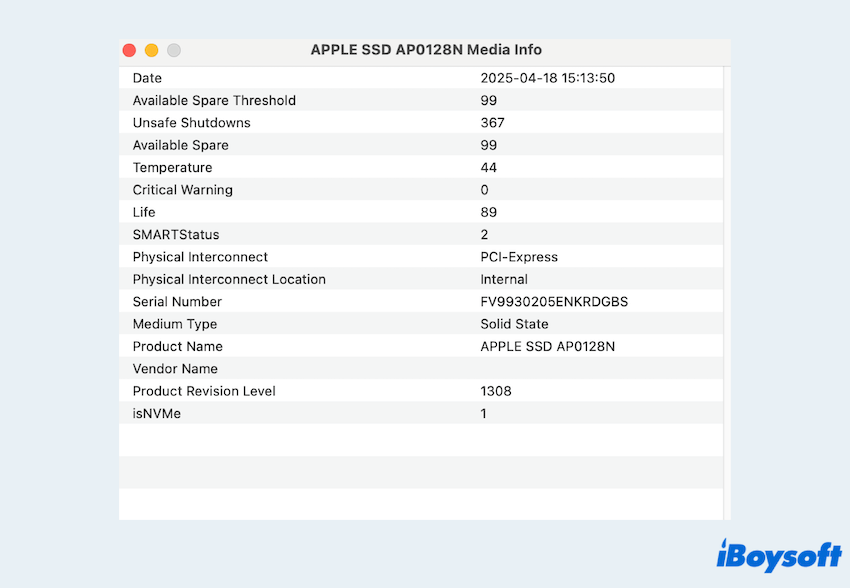
# 3 Utiliser l'Observateur d'activité
Alors que l'Observateur d'activité de macOS n'affiche pas directement la température, il aide à identifier les applications gourmandes en ressources qui pourraient faire surchauffer votre Mac:
Savez-vous comment vérifier la température du MacBook? Si vous avez d'autres solutions, partagez et laissez vos méthodes.